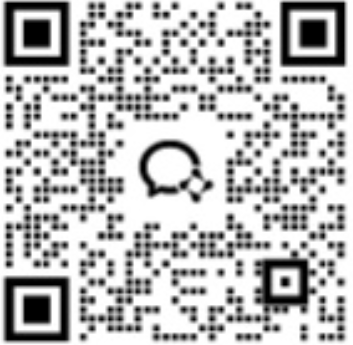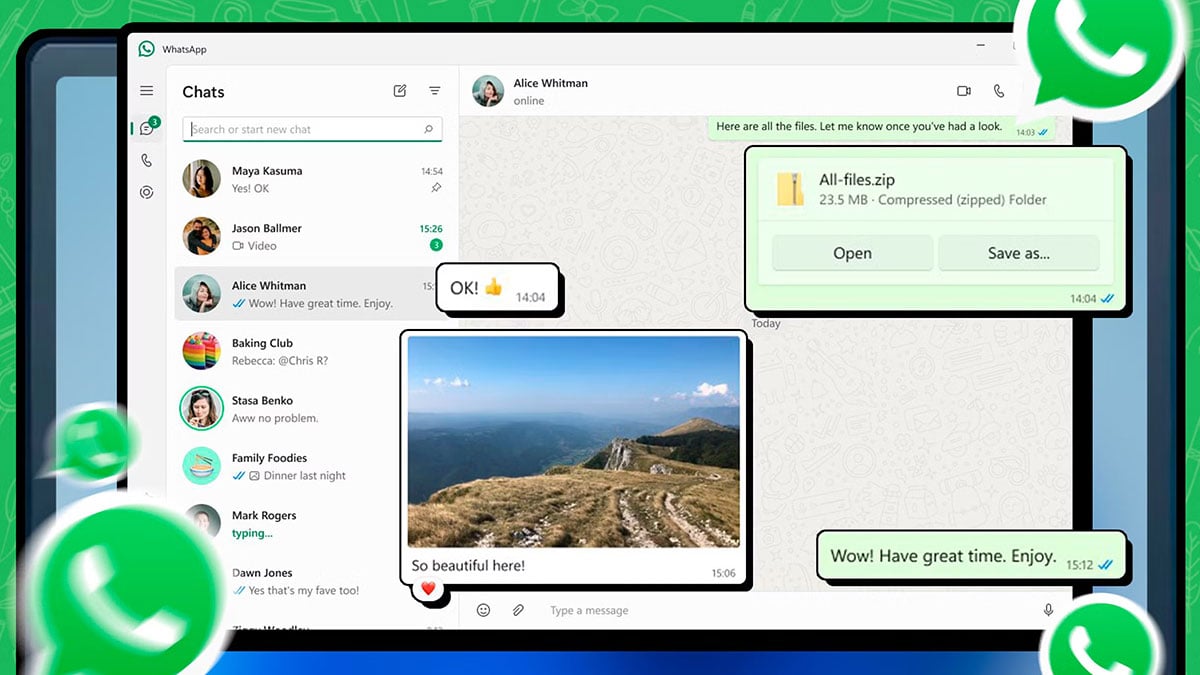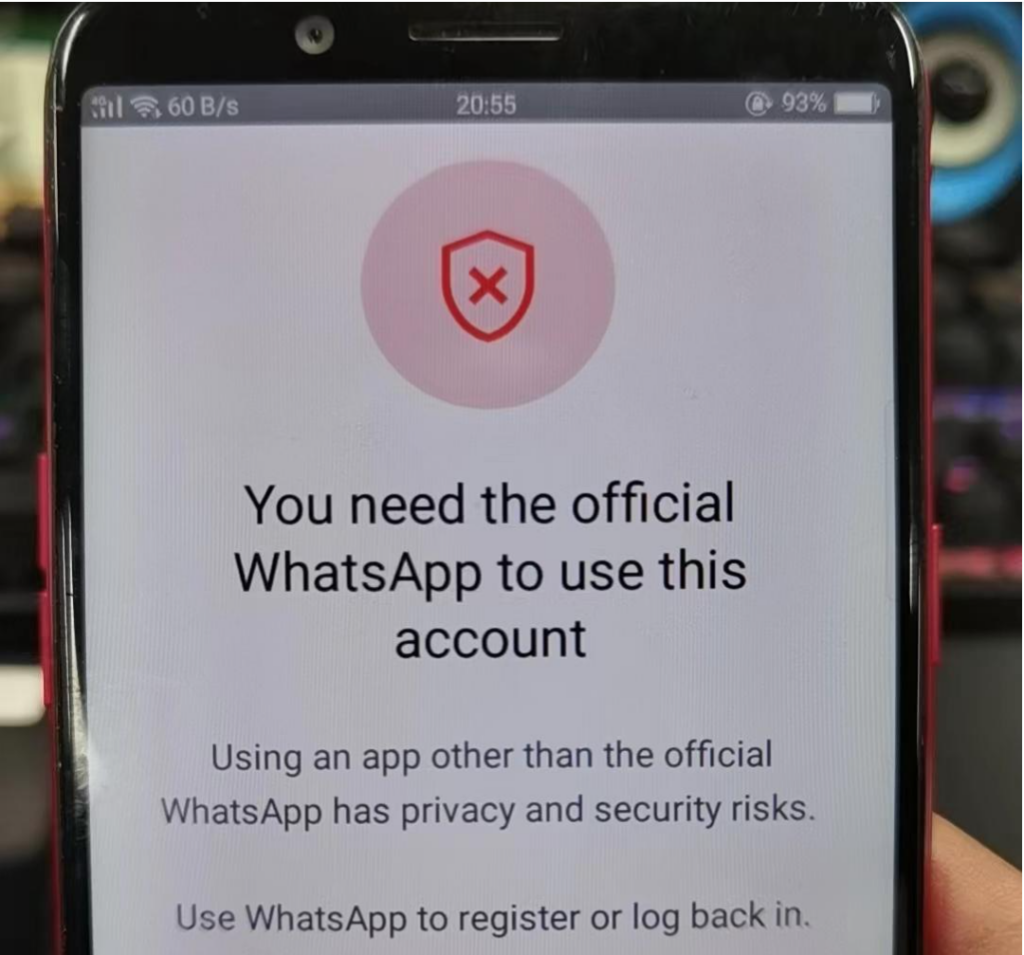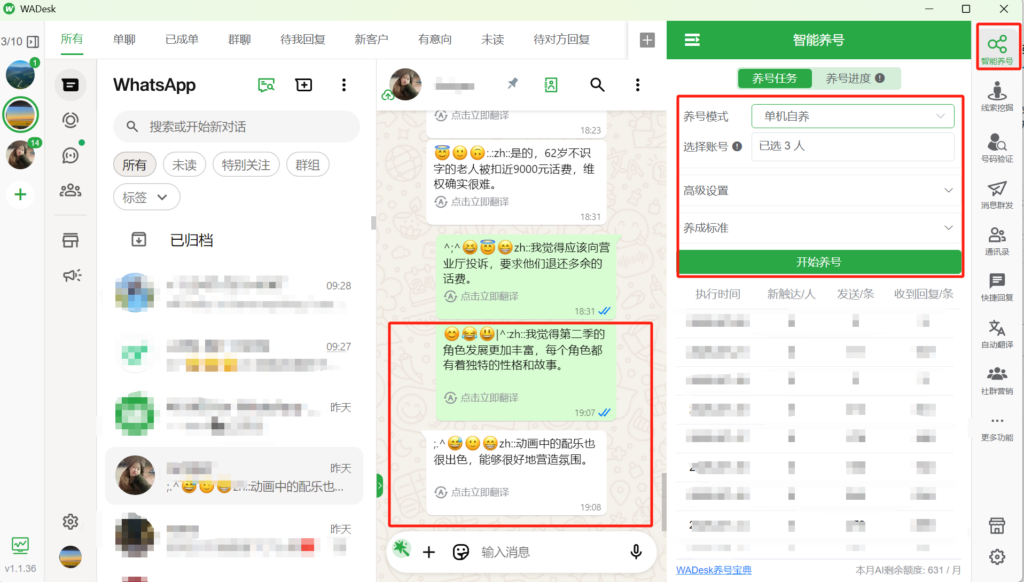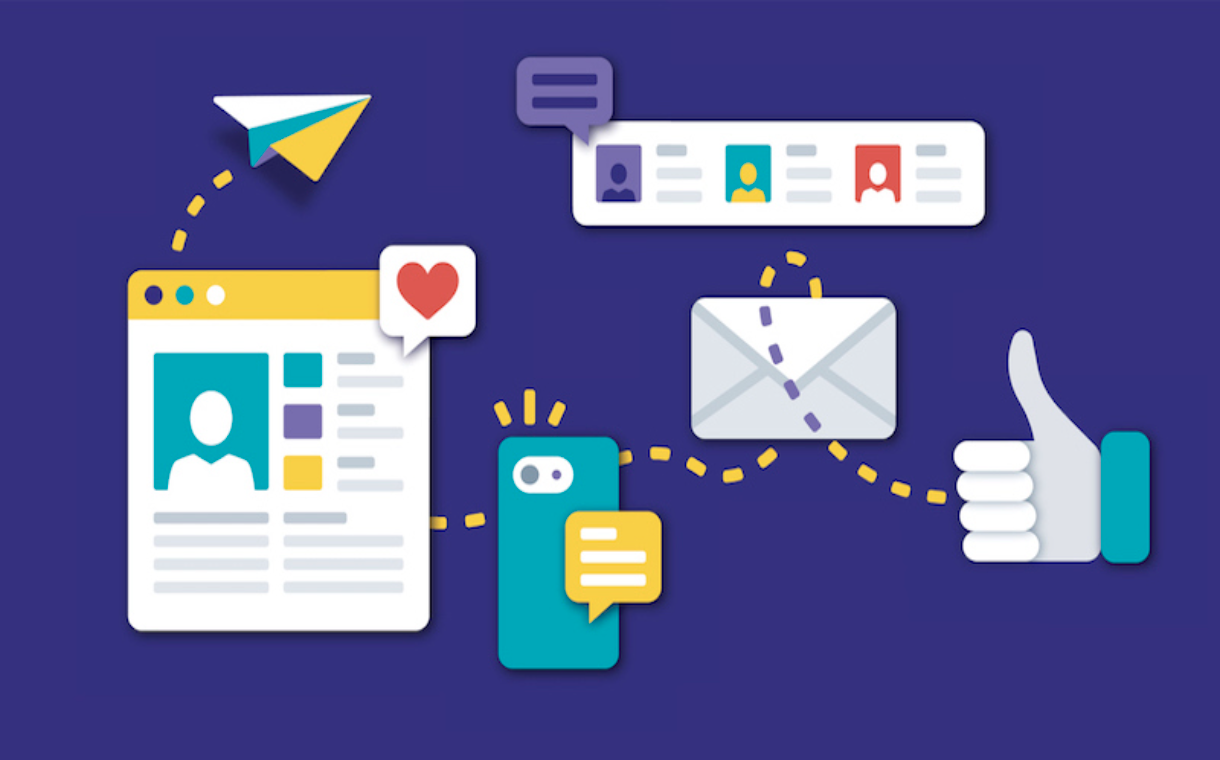WhatsApp 作为全球最受欢迎的通讯工具之一,不仅支持高质量的视频通话,还因其跨平台特性被广泛用于远程会议、在线教学、客户沟通甚至亲友联系。但有时候,用户希望保留通话内容做记录或复盘,这就引出了一个关键问题:
WhatsApp video call 可以錄影嗎?
本文将教你如何在不同设备上实现 whatsapp video call 錄影,并提供实用工具推荐,确保你的操作简单、高效、便于整理和管理。
安卓设备大多数都支持第三方或系统自带的屏幕录制功能,以下是通用操作方法:
方法一:使用内置录屏功能
- 打开手机“设置”,确认“屏幕录制”功能已启用
- 开始 WhatsApp 视频通话前,从顶部菜单栏调出快捷菜单,点击“屏幕录制”
- 录制结束后,点击停止,文件会保存在本地相册中
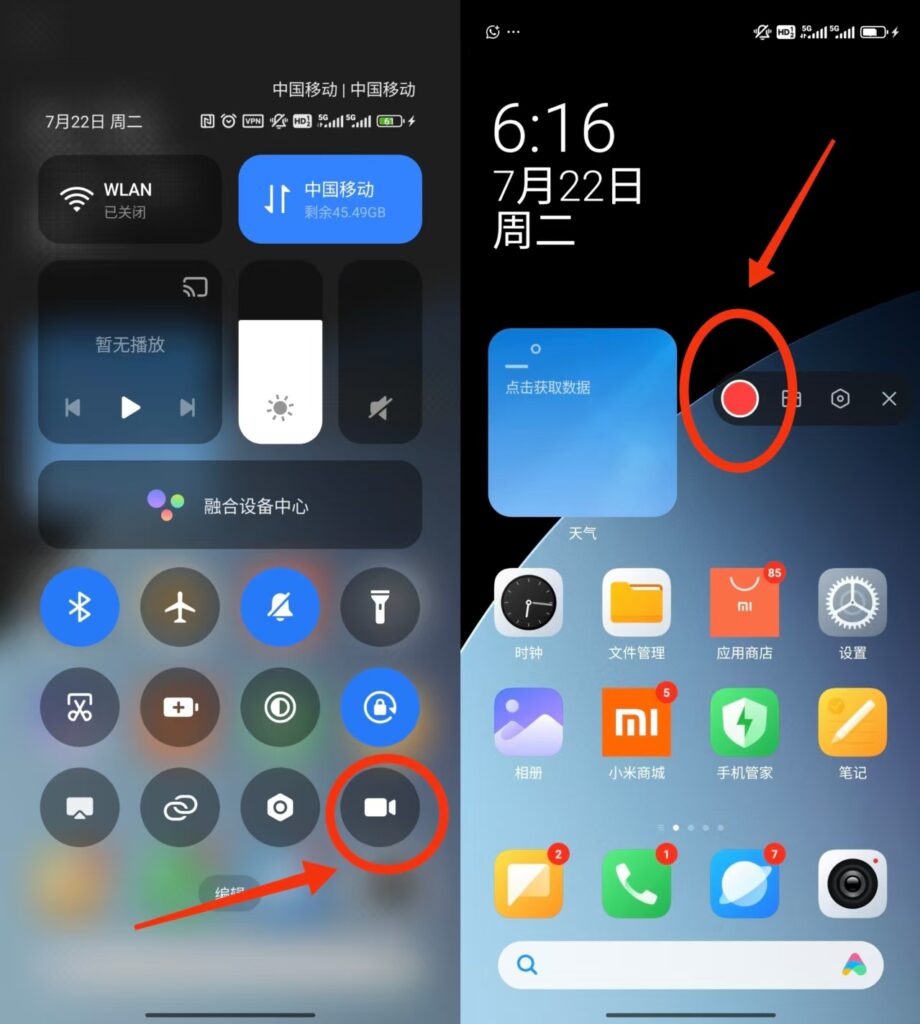
方法二:使用第三方录屏 APP
如 AZ Screen Recorder、Mobizen 等,在 Google Play 商店均可免费下载。安装后按提示设置权限,即可录制
提示:部分 APP 需要开启麦克风权限,确保能录到对方声音
iOS 系统自带屏幕录制功能,从 iOS 11 版本起已经默认提供
操作步骤:
- 进入“设置”>“控制中心”,添加“屏幕录制”按钮
- 打开 WhatsApp,准备发起视频通话
- 从屏幕右上角下滑调出控制中心,长按录屏按钮,开启麦克风录音,然后开始录制
- 通话结束后再次点按钮,录制将自动保存到“照片”中
如遇“无法录制声音”提示,请检查麦克风权限设置
虽然 WhatsApp Web 不支持视频通话,但你可以通过安卓模拟器(如 BlueStacks、Nox)登录 WhatsApp 账号,在电脑上完成视频通话操作
推荐录屏工具:
- OBS Studio(免费开源,适合进阶用户)
- Bandicam(支持高帧率录制)
- ApowerREC(支持多屏录制与定时任务)
设置好麦克风和录屏区域后,即可同步录制画面与声音,便于后期整理归档
录制完成后,建议你:
- 命名文件清晰(如“客户会议_20250722.mp4”)
- 备份到云盘(如 Google Drive、OneDrive)
- 整理标签与时间点,方便回看与分享
如果你是外贸或客户服务行业人士,建议将 WhatsApp 与专业的客户管理工具配合使用,进一步提升效率
如果你想把 WhatsApp 视频通话中的客户线索或沟通内容系统化整理与跟进,不妨尝试使用我们推荐的多功能 WhatsApp 助手 —— WADesk
WADesk 提供:
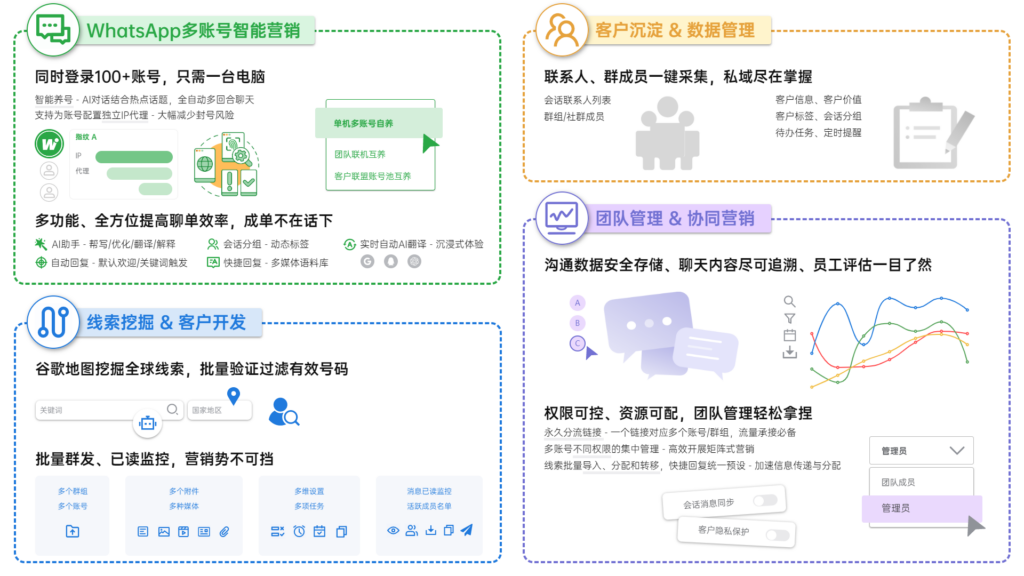
- 本地聊天记录备份
- 多账号统一管理
- 聊天自动回复与标签管理
- 自定义线索分类与数据导出功能
适合跨境销售、外贸、客服与增长运营团队使用
Q1:WhatsApp 本身支持录制视频通话功能吗?
A1:不支持。WhatsApp 没有内建的录屏功能,需借助系统自带或第三方录屏工具实现 whatsapp video call 錄影。
Q2:录制对方视频通话需要征得同意吗?
A2:在大多数国家和地区,这是合法合规的前提,建议提前知会对方并征得许可。
Q3:为什么我录不到声音?
A3:请检查是否开启了麦克风权限,尤其在录制 iPhone 或安卓系统时,要在控制中心或设置中启用麦克风。
Q4:视频文件太大怎么办?
A4:你可以使用 HandBrake、Format Factory 等压缩工具,或上传至云盘做远程访问与分享。
Q5:能同时录屏+语音+视频吗?
A5:只要设备麦克风开启并允许录音权限,大部分录屏工具都可以实现全功能录制。
“whatsapp video call 錄影” 已不再是技术难题。只需几步设置,你就可以轻松记录下重要的视频通话内容。
如需如需了解更多,例如如何关闭 WhatsApp 的已读功能、使用WhatsApp进行通话录制,欢迎扫描下方二维码获取 WADesk 免费试用版本,全面提升沟通与客户管理体验。
想了解更多外贸知识?
WhatsApp解封/非官方/收不到验证码
WADesk的防封机制/特色功能都有哪些?
扫码进群,一起交流一起赚大钱!